¿Cómo instalar Arch sin dolor?
Prefacio
He oído que a algunas personas les resulta difícil instalar Arch . En parte tienen razón, pero para cualquiera que pueda descubrir cómo instalar y configurar Linux, instalar Arch es bastante sencillo. También es la distribución más flexible, por lo que puede personalizarla mejor que otras distribuciones.
Esta guía es una mezcolanza compuesta de todas las guías que he leído (tanto rusas como extranjeras). Su objetivo es mostrarle una instalación paso a paso de Arch y hacerlo en ruso, simple y sin información técnica innecesaria . Lo principal es que el artículo fue escrito desde la no comprensión para la no comprensión. Diré de antemano que algunas capturas de pantalla ya serán del Arch instalado , pero esto no cambia el trabajo de los comandos de ninguna manera y lo que verá cuando los use.
Entonces comencemos simple.
Vaya al sitio y descargue el archivo ISO:
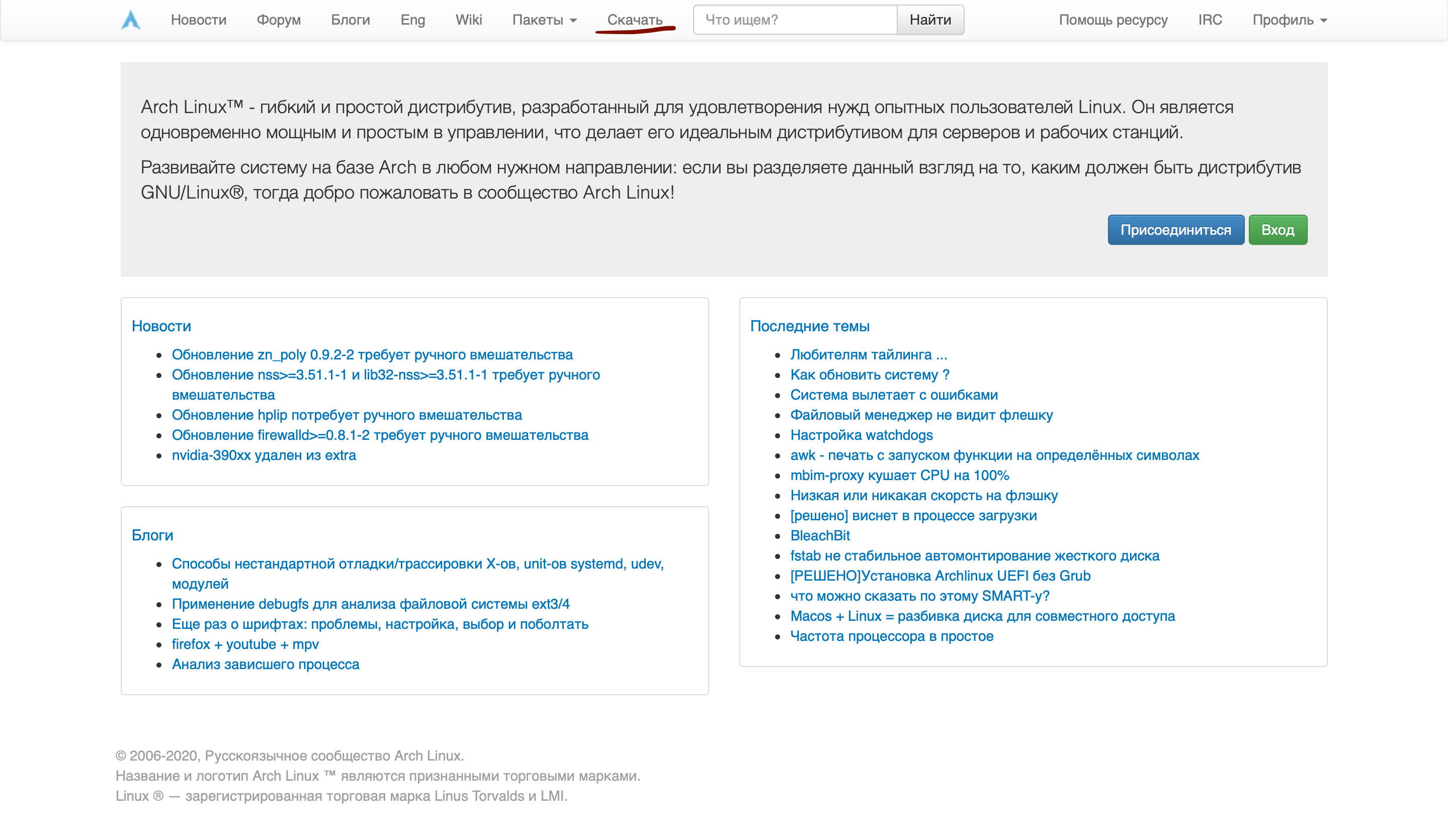
Allí estamos buscando un espejo (probablemente ruso) y descargamos la imagen:
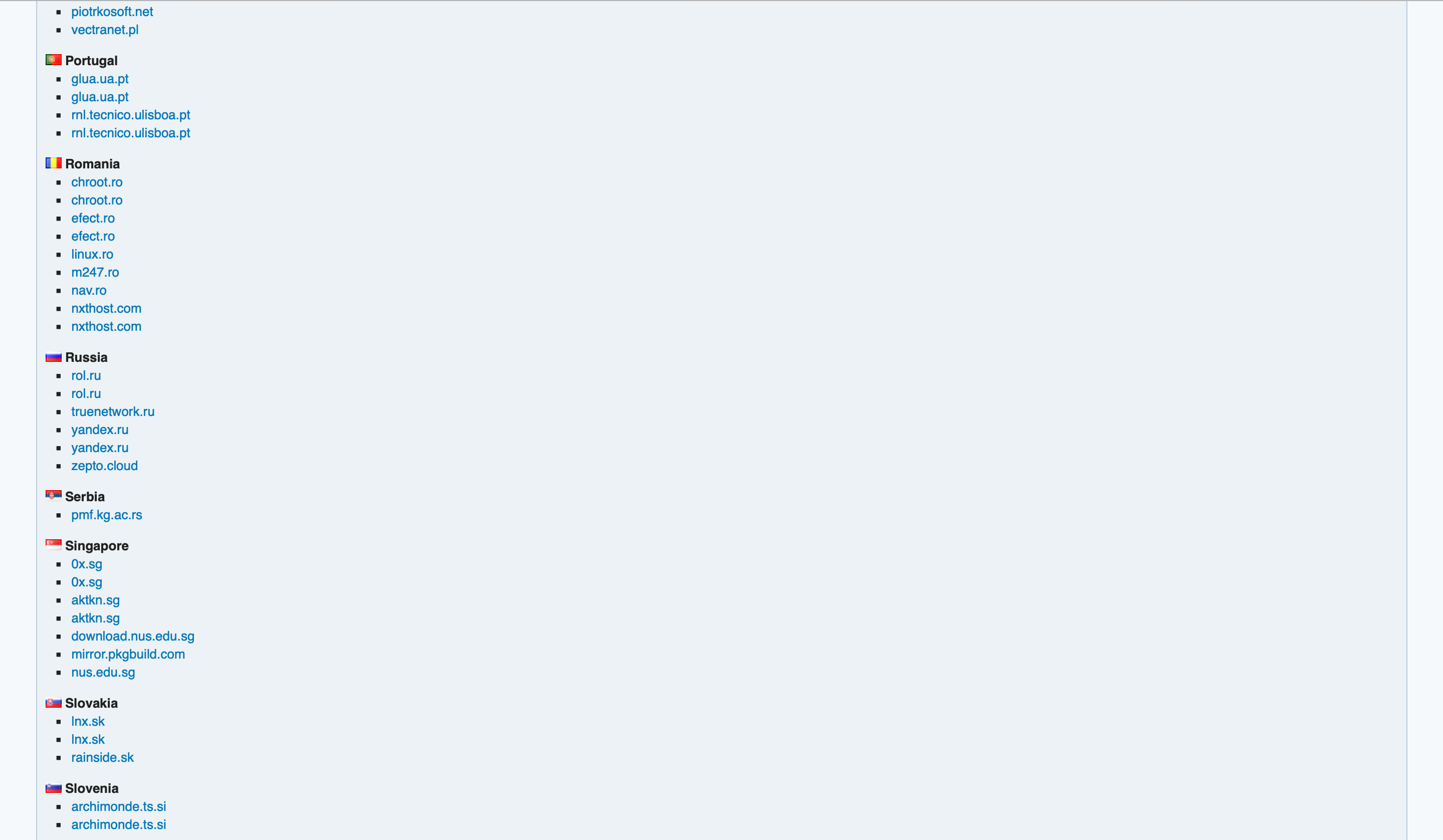
Para simplificar aún más la vida, es mejor descargar Etcher , justo en el sitio hay una instrucción bastante clara en las imágenes, para que todos puedan manejarlo.
Instalación
// VirtualBox, ,
1. :
2. '' EFI'':

3. , IDE

.
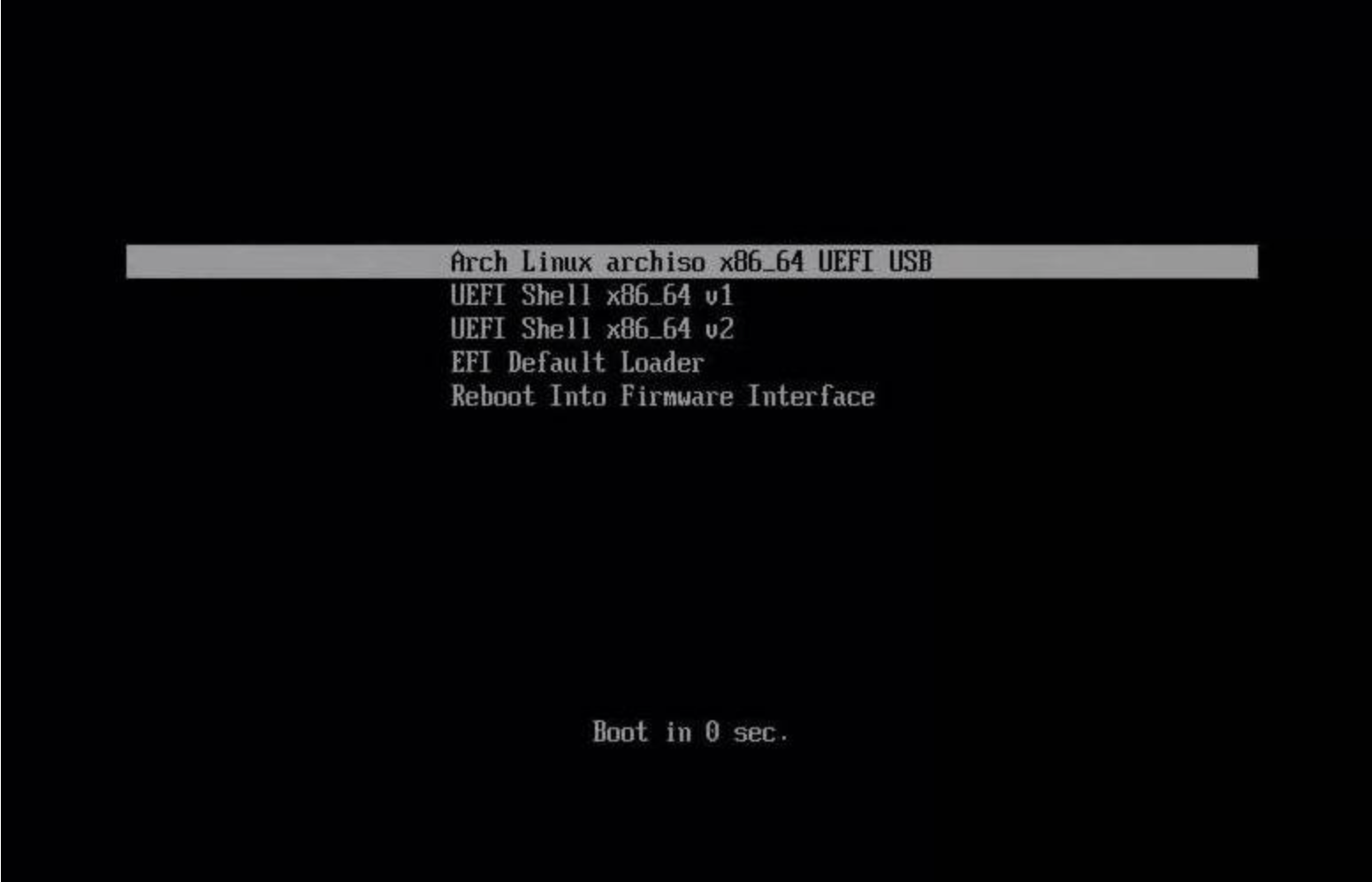
Enter
:
, Arch .
.
ping -c 3 google.com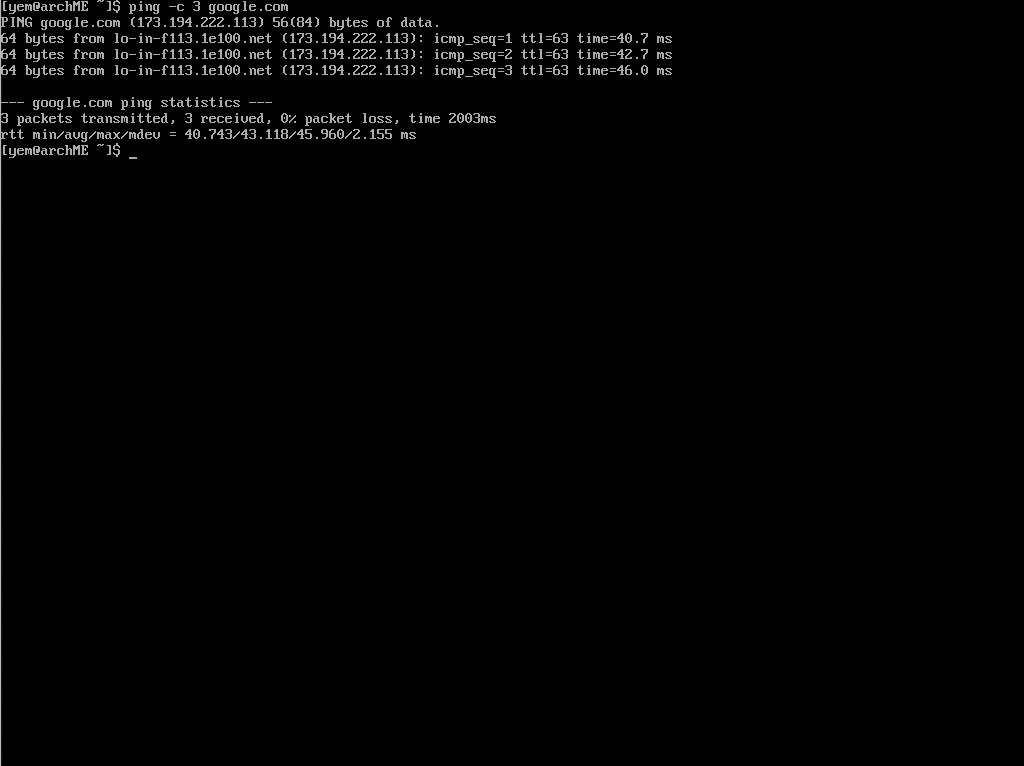
wifi , :
wifi-menu:
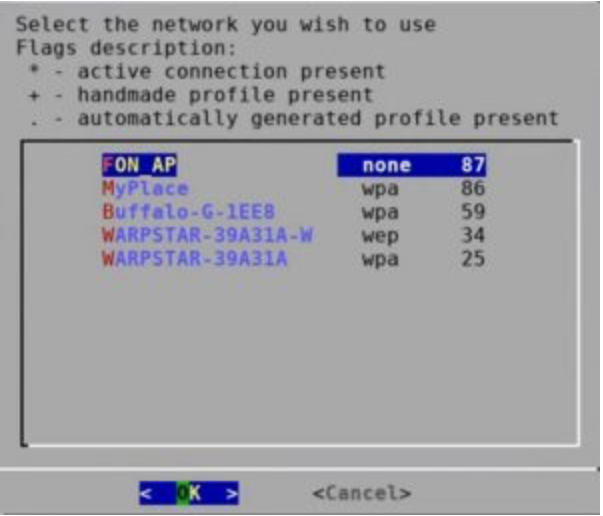
, , . USB HDD\SSD .
( ):
lsblk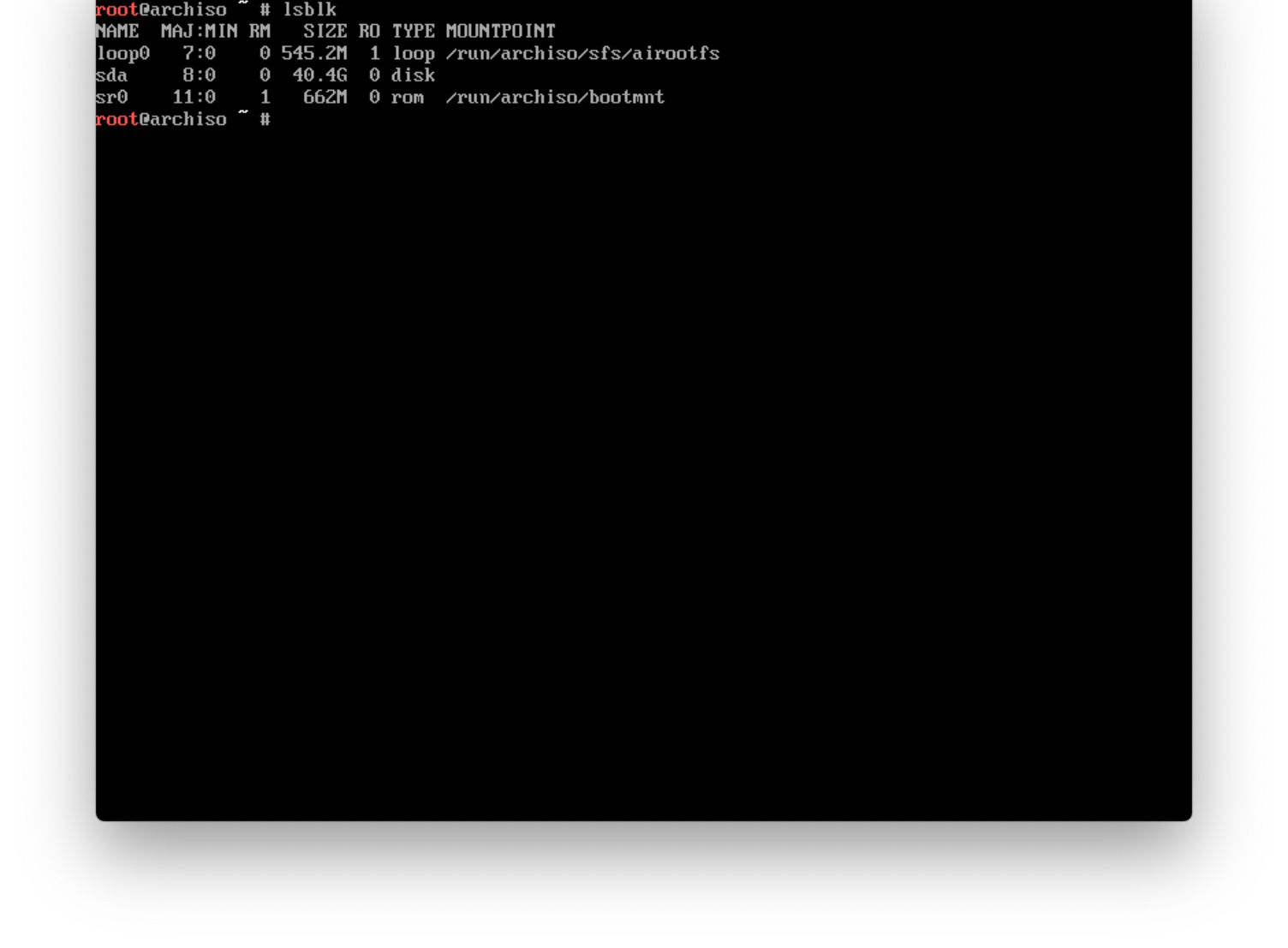
, - , .
fdisk -l
. cfdisk gpt :
cfdisk /dev/sda
B! lsblk fdisk sda , , , sdb.
3 :
- /dev/sda1 # 1G UEFI
- /dev/sda2 # 10-15 GB root
- /dev/sda3 # home
PS: ,
lsblk . , /dev/sda 3 .
.
, UEFi
mkfs.fat -F32 /dev/sda1
root
mkfs.ext4 /dev/sda2
home
mkfs.ext4 /dev/sda3
root home:
mount /dev/sda2 /mnt
mkdir /mnt/home
mount /dev/sda3 /mnt/home lsblk

, . , nano, . vim ( ).
pacstrap -i /mnt base linux linux-firmware sudo nanoall yes. , , , .
fstab
genfstab -U -p /mnt >> /mnt/etc/fstabChroot
Chroot (change root) , root ( ).
arch-chroot /mnt /bin/bash
,
nano /etc/locale.gen
#en_US.UTF-8 #, . PS: Ctrl + W .
Ctrl + O, Enter Ctrl + X, Enter
, locale.conf .
locale-gen
echo "LANG=en_US.UTF-8" > /etc/locale.confln -sf /usr/share/zoneinfo/2 Tab , .
:
ln -sf /usr/share/zoneinfo/Europe/Kaliningrad /etc/localtime2 . , .
hwclock --systohc --utc
dateArchMe, :
echo ArchMe > /etc/hostnamelocalhosts ip. ip , .
nano /etc/hosts
127.0.1.1 localhost.localdomain ArchMe.
pacman -S networkmanager
systemctl enable NetworkManager GRUB
root :
passwdGRUB — , , ( EFI). , .
pacman -S grub efibootmgr
mkdir /boot/efi
mount /dev/sda1 /boot/efi
lsblk #
grub-install --target=x86_64-efi --bootloader-id=GRUB --efi-directory=/boot/efi --removable
grub-mkconfig -o /boot/grub/grub.cfg:
exit
umount -R /mnt
reboot. , GRUB
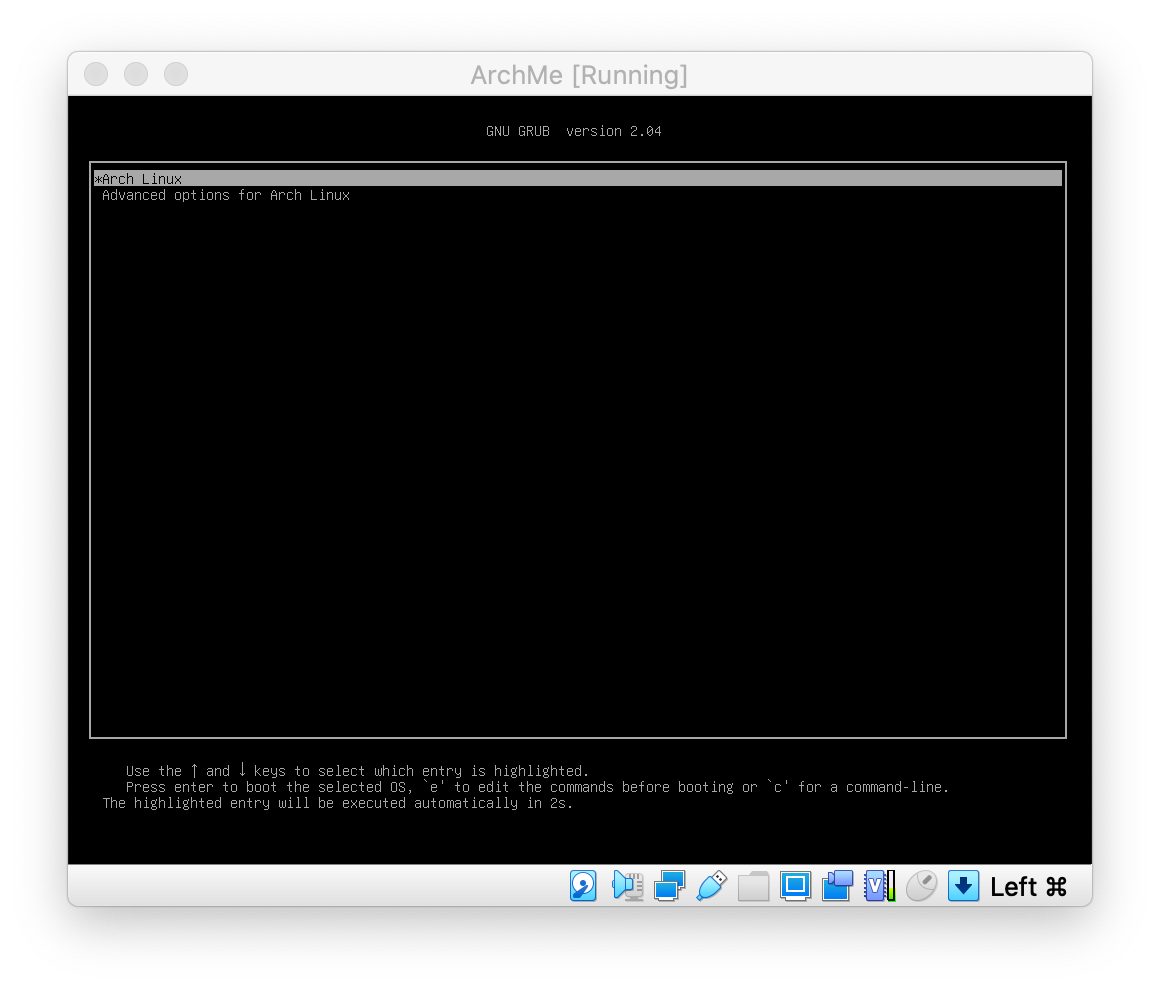

root swapfile (- )
fallocate -l 3G /swapfile:
chmod 600 /swapfile
mkswap /swapfile
swapon /swapfile
echo '/swapfile none swap sw 0 0' >> /etc/fstab, swap:
free -museradd -m -g users -G wheel -s /bin/bash username
passwd usernameusername , )
:
EDITOR=nano visudoallí buscamos y eliminamos #, y luego Ctrl + O , luego Enter y Ctrl + X , luego Enter
# %wheel ALL=(ALL) ALLLeña
pacman -S pulseaudio pulseaudio-alsa xorg xorg-xinit xorg-serverSe le ofrecerá una opción, elija según su horario.
Ambiente
Primero, te mostraré cómo instalar un XFCE bastante simple
pacman -S xfce4 lightdm lightdm-gtk-greeter
echo "exec startxfce4" > ~/.xinitrc
systemctl enable lightdmY mi i3 favorito, allí seleccionamos paquetes 2 4 5. Puede ver cuadrados en lugar de símbolos, pero está bien, solo necesita descargar la fuente dejavu ( pacman -S ttf-dejavu). La lista de teclas de acceso rápido se puede encontrar aquí
echo "exec i3" > ~/.xinitrc
sudo pacman -S i3
Si decide cambiar su entorno, deberá cambiar la entrada en el archivo xinitrc .
Para comenzar a usar su entorno
startx